文章目录
前言
本文介绍Android Studio相关
一、Android Studio配置文件
Android Studio作为一个IDE有许多配置,如代码风格、代码模版、快捷键和JDK版本等,这些都在配置文件中一一记录,我们可以通过对IDE配置文件导入导出来迁移自己的工作IDE设置到新的环境中,或统一风格。
二、导入导出配置文件
导出配置文件
我们可以通过AS自带的Export Settings来导出IDE的相关设置
路径:File->Manage IDE Settings->Export导出设置
导入配置文件
路径:File->Manage IDE Settings->Import Settings
相关操作:
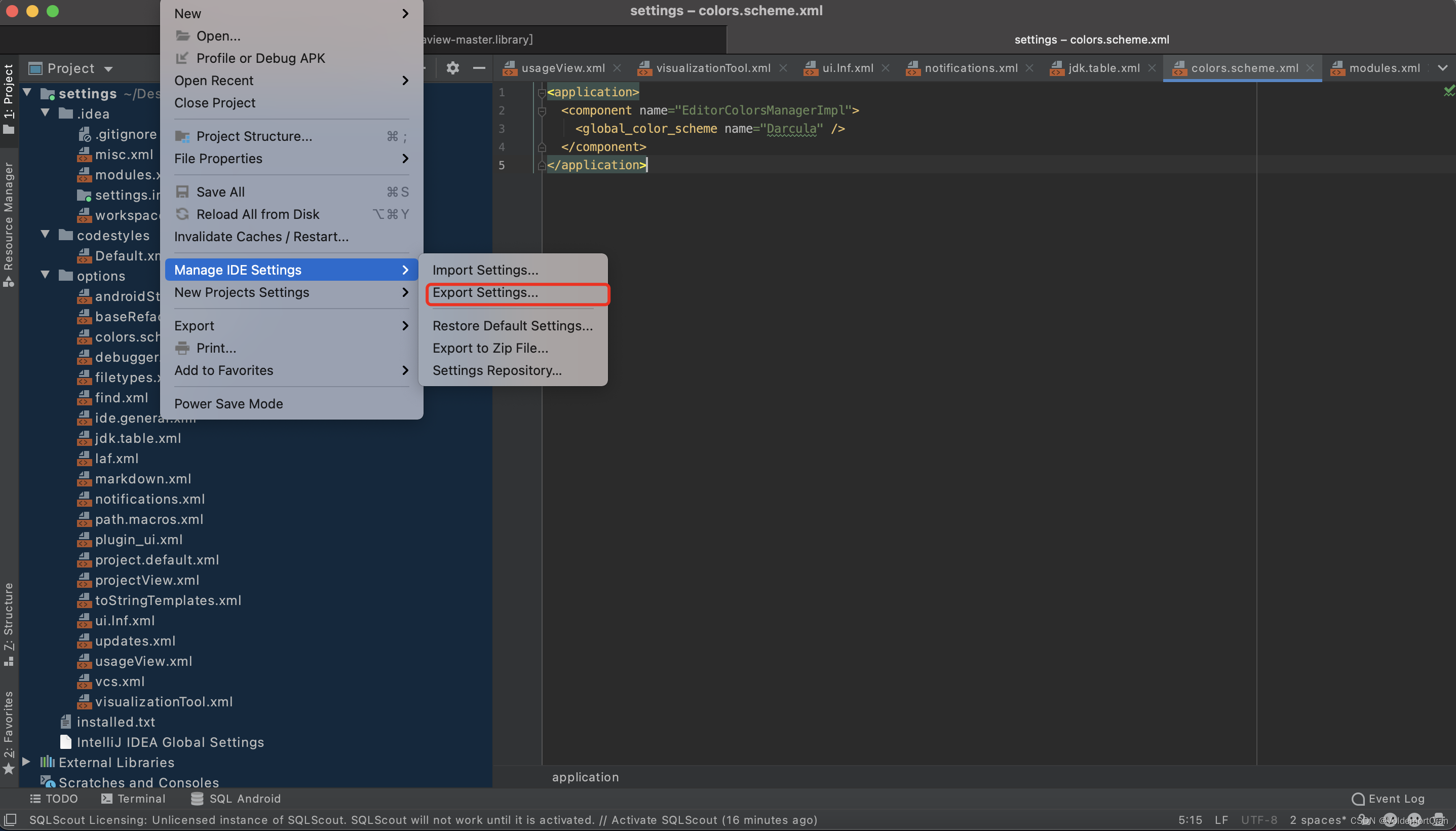
三、配置文件相关信息
在导出IDE相关配置信息前,可以通过Android Studio中的Setting相关设置
如何打开Android Studio的Settings
mac
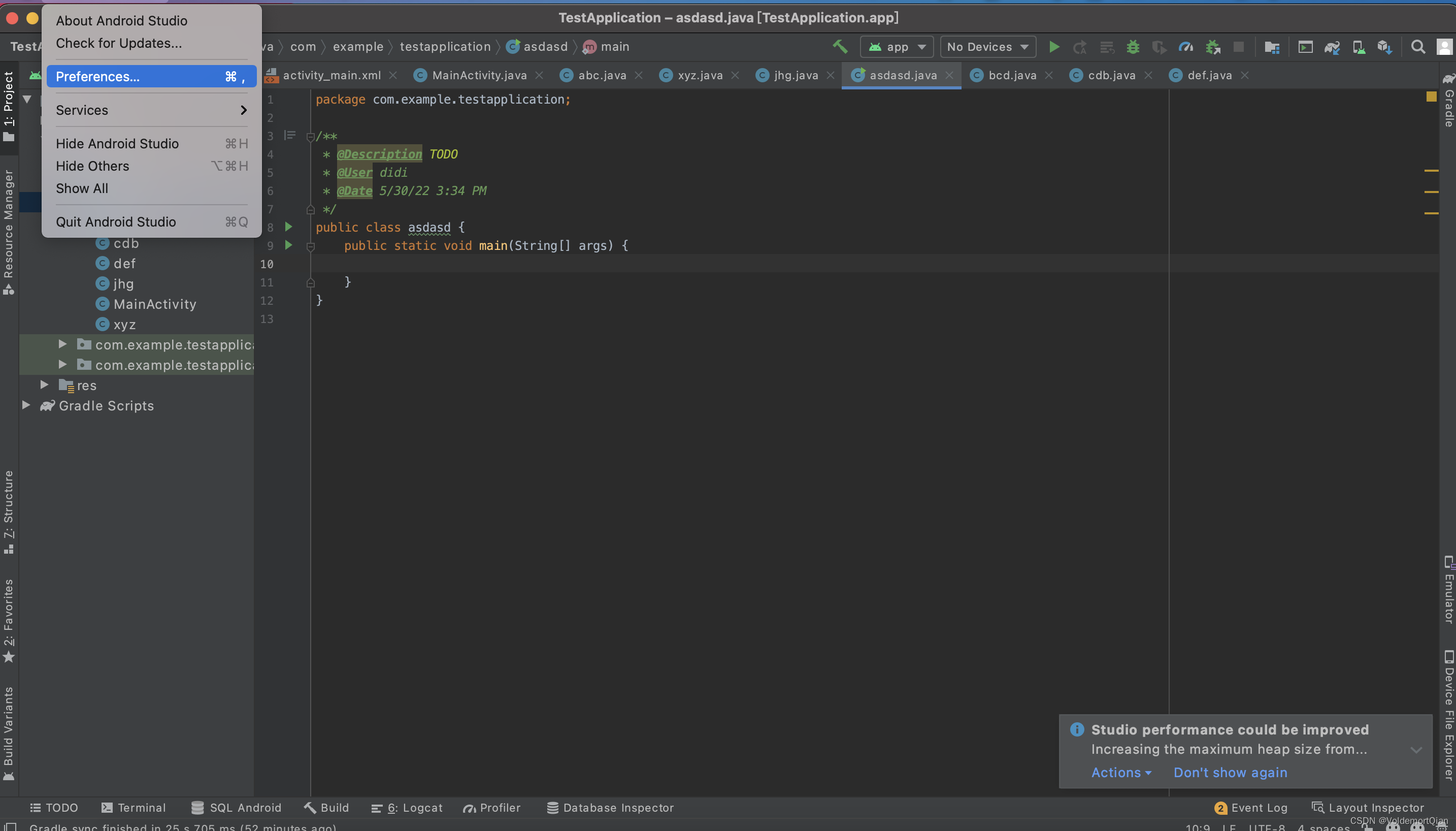
windows
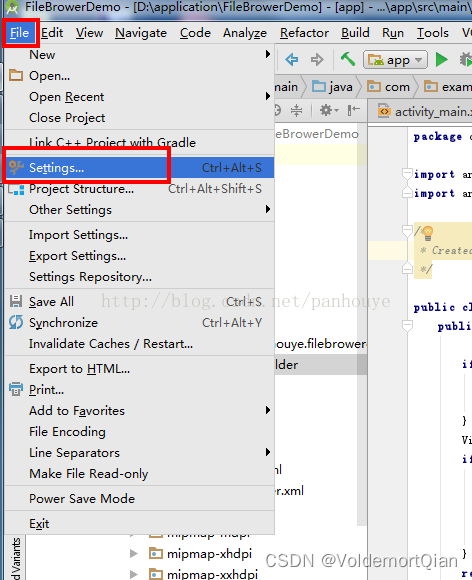
File Header
File Header是Android Studio新建类的时候自动生成的注释信息
常见的包含项目信息、作者信息和创作时间等
这里有相关的创建模版
/**
* User: ${USER}
* Date: ${DATE} ${TIME}
* Description:TODO
*/
最终呈现效果
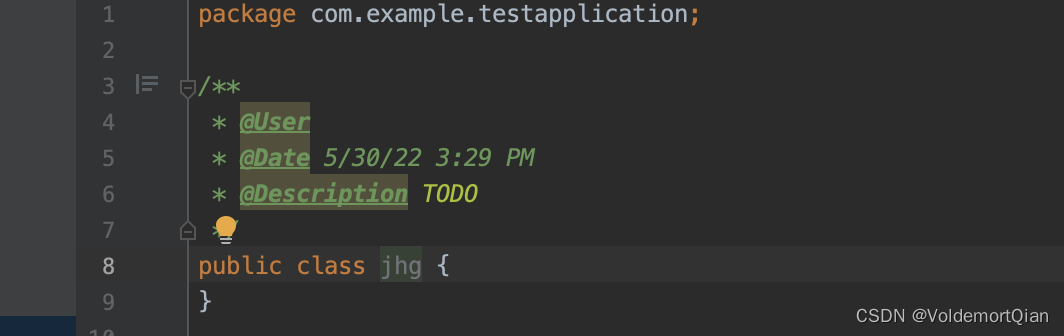
代码审查工具
Android Lint
Android Lint 已经被集成进AS,只需点击菜单->Analyze->Inspect Code 即可运行 Android Lint,在弹出的对话框中可以设置执行 Lint 的范围。
Alibaba Java Coding Guidelines
Alibaba Java Coding Guidelines是一款阿里巴巴基于Java规范开发的AndroidStudio插件。
在Android Studio中点击左上角File ->Settings ->Plugins->Marketplace搜索Alibaba Java Guidelines->安装并重启Android Studio。
安装成功后,在Android Studio中点选Tools->阿里编码规范->编码规约扫描,扫描当前项目。
代码开发规范
字体
这里设置Android Studio开发的代码字体大小,笔者这里设置为12
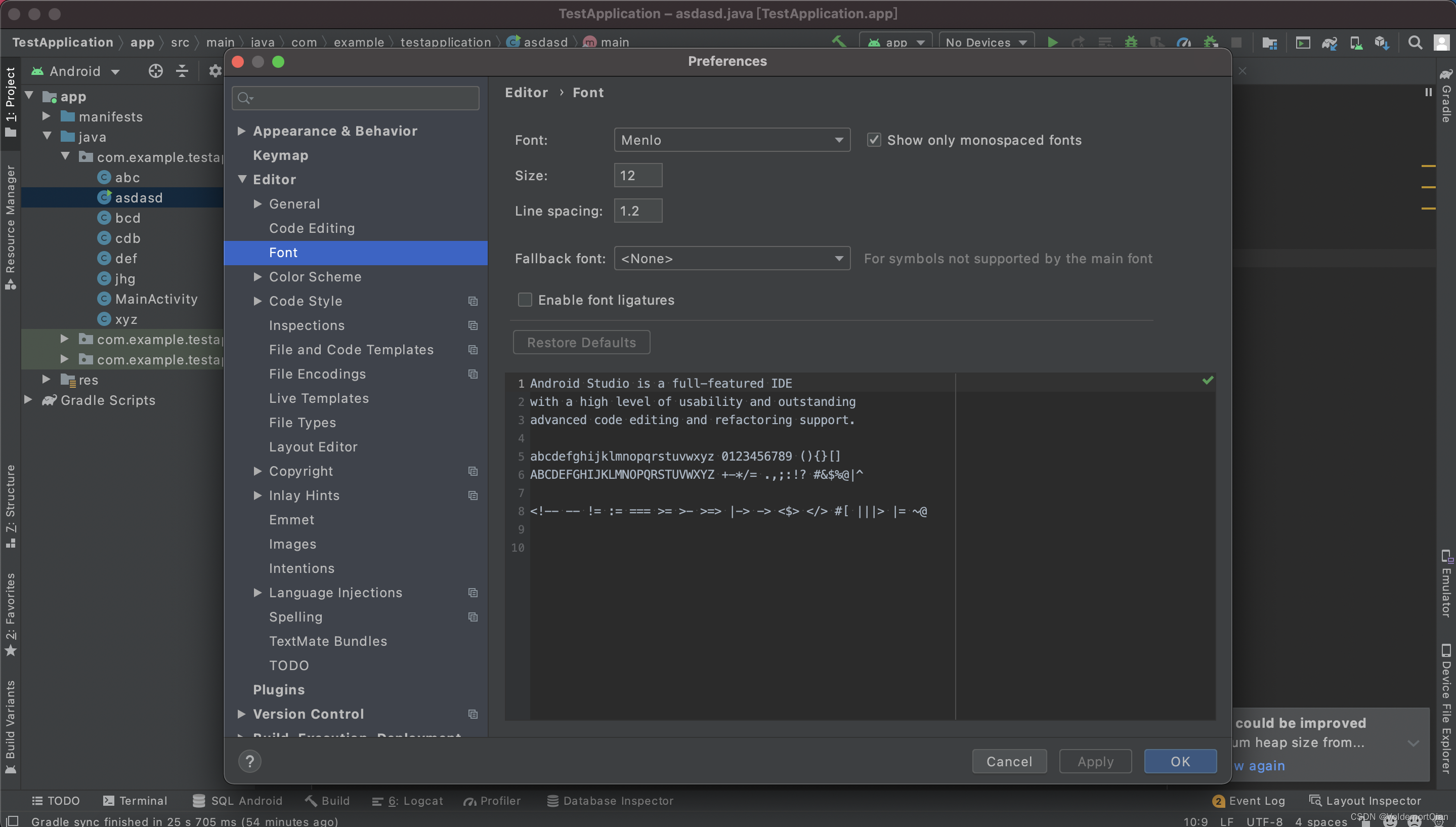
代码分界线
代码边界线顾名思义就是一条边界线,引入这条线的要求是让程序员在书写代码时,每行的代码最长不能超过该条直线。
这样做的目的无非就是自我或是代码审计在阅读你的代码时的方便程度,因为人的眼睛在横向的阅读上总是有限,过长横向篇幅的阅读会给人们带来很大的压力,设置代码的边界线则可以统一编码规范,是很多公司所采纳的方式。
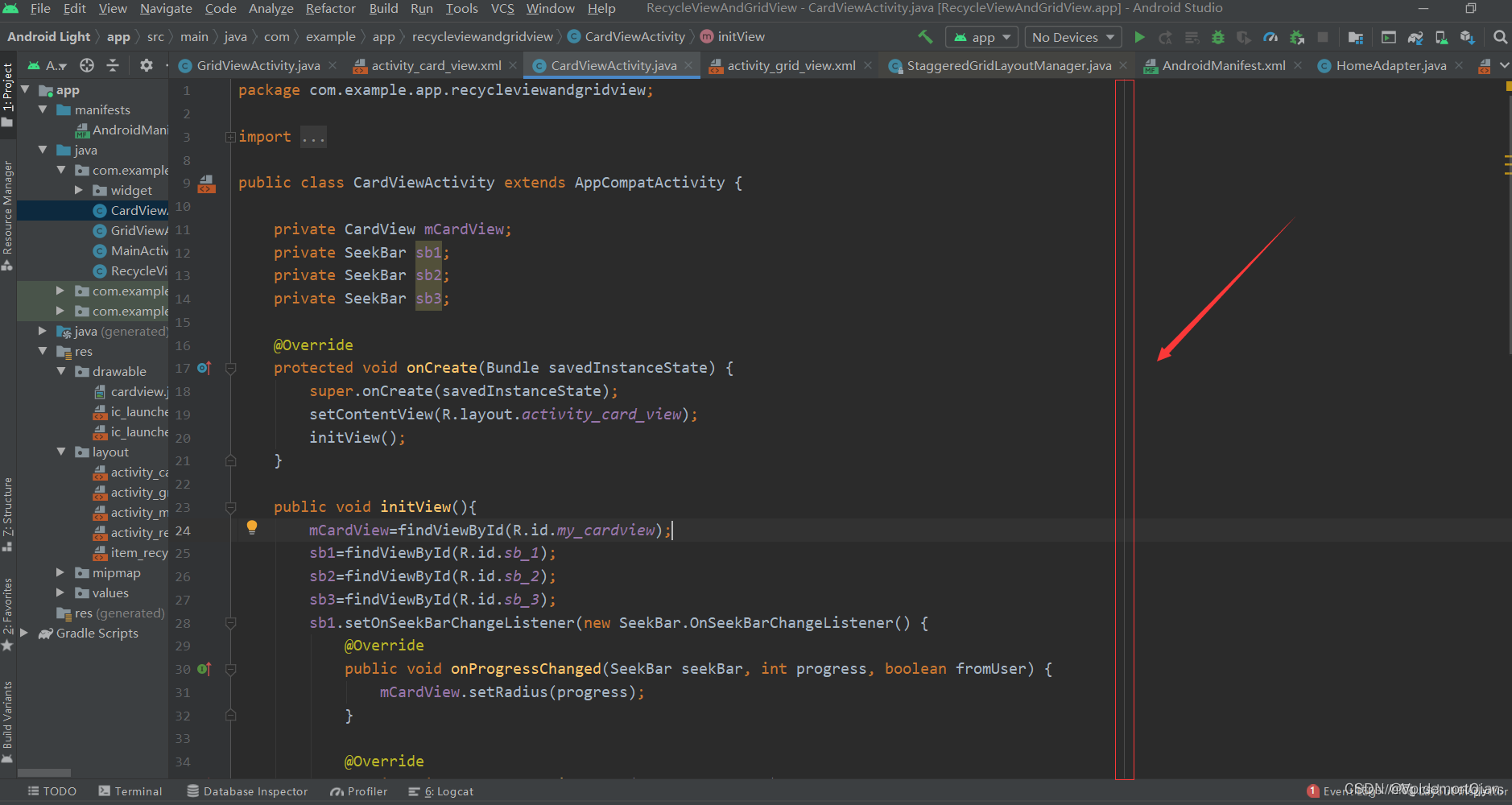
具体开启与设置可参见笔者的这篇博客
代码分界线的开启与设置
笔者这里设置代码分界线的距离为120,仅仅提供一个参考,大家可以按照公司设置的规范来
代码格式化
代码格式化(Reformat Code)可以通过快捷键来快速完成,这里可以使用IDE自带的格式化快捷键完成,但为了方便和达到理想状况:代码保存时自动格式化代码,我们可以使用宏录制功能,将保存和格式化的快捷键合二为一,从而达到方便和少记一个快捷键的目的
以下是宏录制的过程:
1、首先,我们要搞清楚自己编辑器的【保存】快捷键是什么,或者知道保存按钮在哪
2、我们需要搞清楚编辑器的【格式化代码】快捷键是什么。我的是Ctrl+Alt+L,有时候这个快捷键跟其他应用的快捷键冲突,请先关闭其他应用的快捷键哦!
开始设置:
1、使用宏录制功能,如下点击Start Macro Recording:
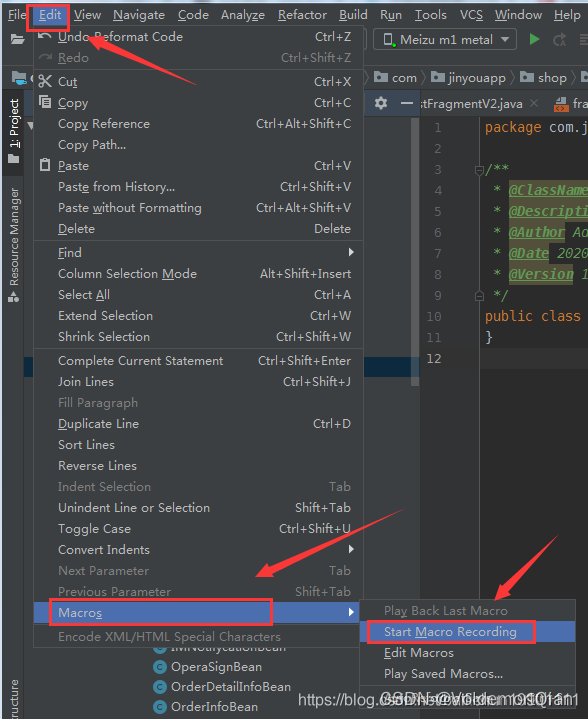
2、然后按下你的【格式化快捷键】,录制格式化代码的动作,(我按了Crtl+Alt+L)。
3、然后按下你的保存快捷键或者点击保存按钮,录制保存动作。
4、停止录制,点击Stop Macro Recording

编辑一个合适的名字,笔者这里命名为SaveAndReformat
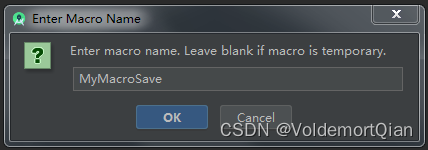
然后,去Settings里找到这个名字,为其添加一个快捷键,你随意(比如Ctrl+S,需要先把原来的保存快捷键取消掉,或者把原来的保存换成Ctrl+Shift+S之类的,以为我们希望使用Ctrl+S来完成格式化和保存两个动作)。
笔者这里通过宏定义将保存和格式化的快捷键合二为一设置为command+s
四、常用快捷键说明
以下快捷键以mac环境为参考,Windows环境可能存在出入
- commmand+fn+F12 在类中快速定位方法

- command+J,弹出快捷代码框,对于一些常用的代码Android Studio中进行了封装,直接选中即可快速生成,在开发中十分实用,这里以打印log和弹出Toast为例。首先按下Command+J快捷键,弹出如下图所示的快捷代码框,然后直接输入logd这一快捷代码的“命令”。
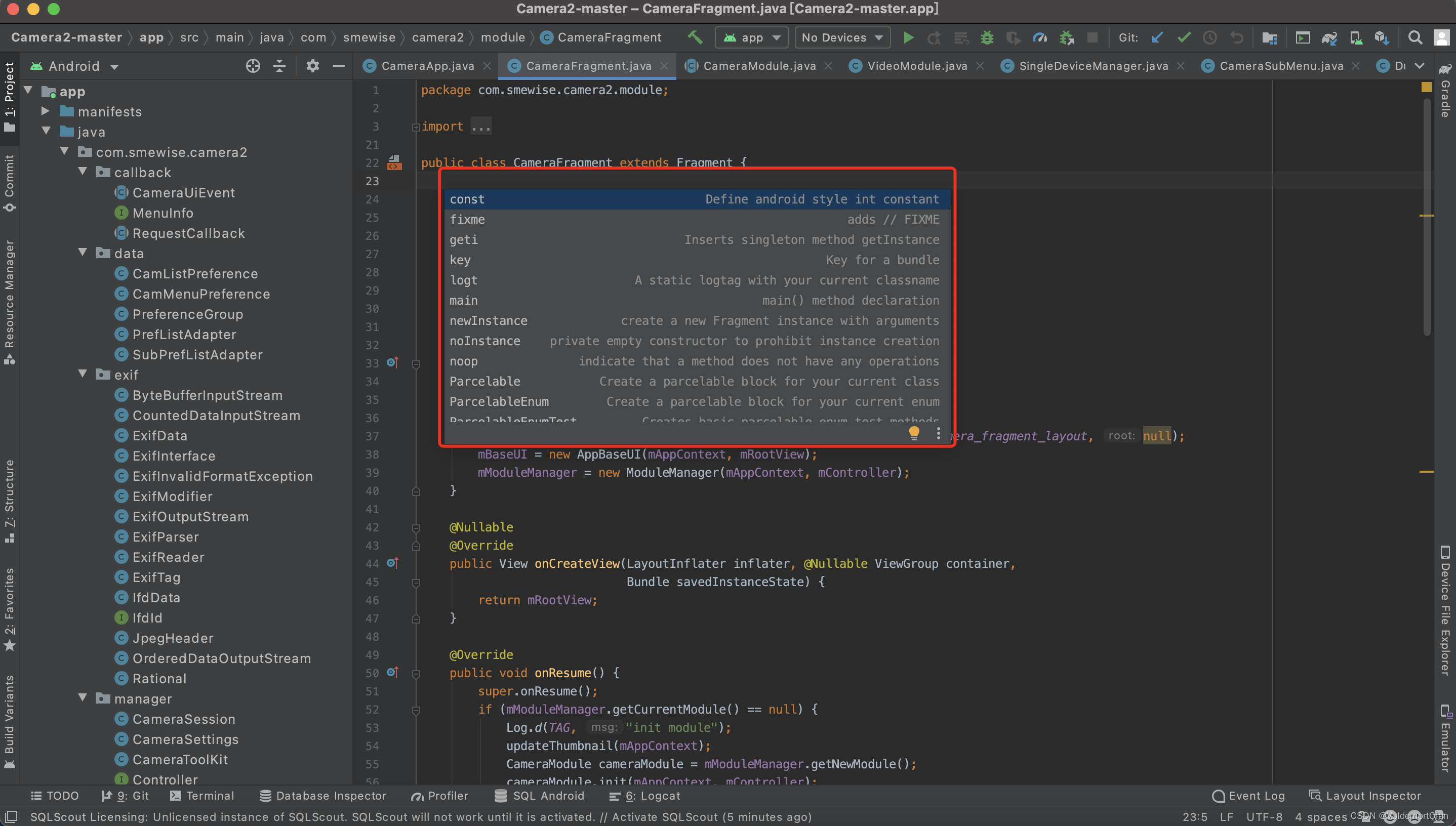
- command+E,弹出最近打开文件列表,可以快速选择最近曾经打开的文件
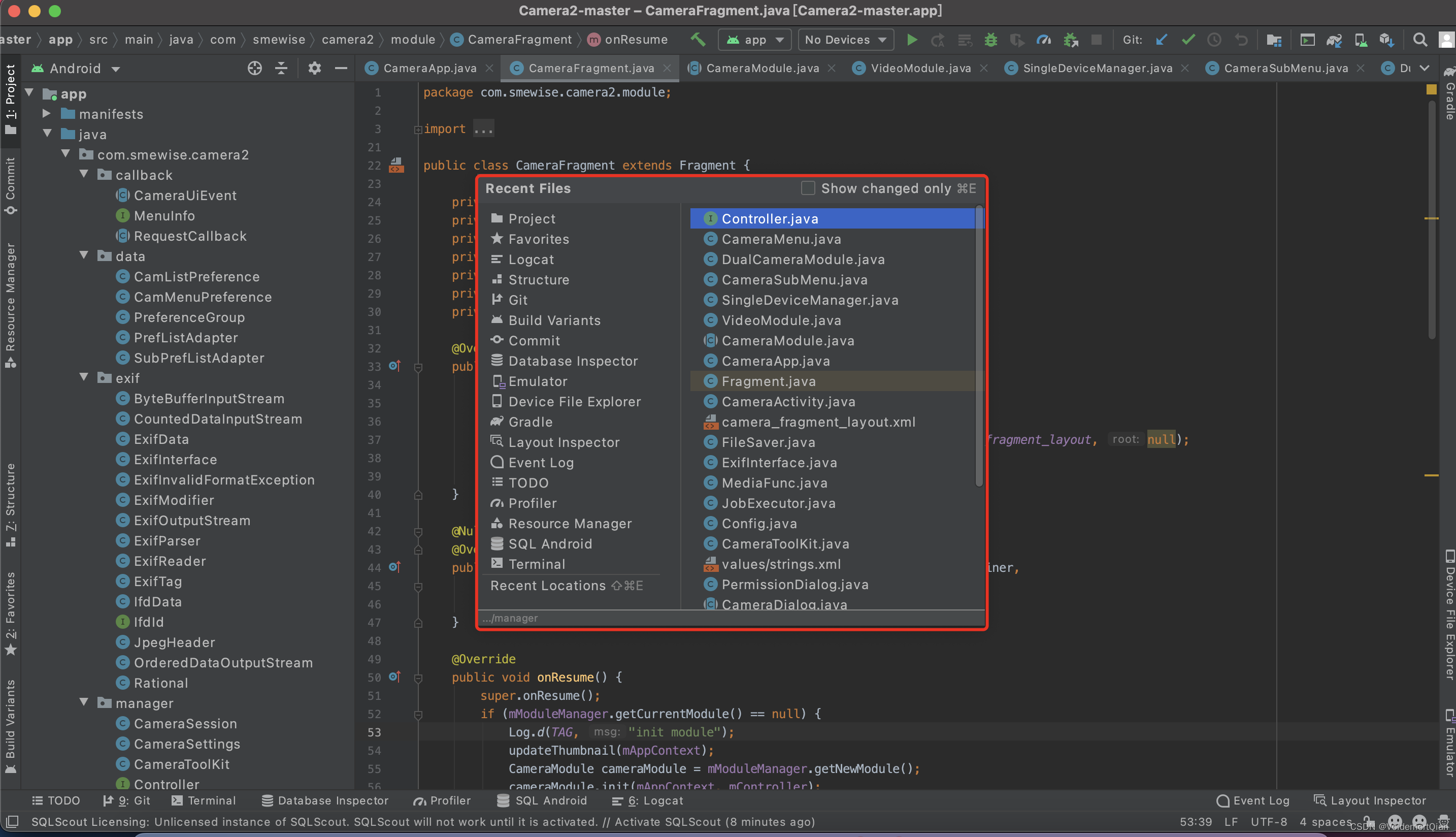
五、常用插件及相关说明
GsonFormat
快速实现数据类到Gson格式的转换
Adb Ideal
基于adb命令封装的插件,可以在IDE上快速安装与卸载应用
Android Parcelable Code Generator
快速生成Parcelable数据类
总结
欢迎继续补充






















 2234
2234











 被折叠的 条评论
为什么被折叠?
被折叠的 条评论
为什么被折叠?








